Spustite skenovanie SFC a opravte systémové súbory
- The Chyba wuauclt.exe nefunguje, ak sú vaše systémové súbory poškodené, počítač je napadnutý škodlivým softvérom alebo má nesprávnu konfiguráciu.
- Ak to chcete opraviť, môžete spustiť Poradcu pri riešení problémov so službou Windows Update, vykonať kontrolu systémových súborov alebo reštartovať službu Windows Update.
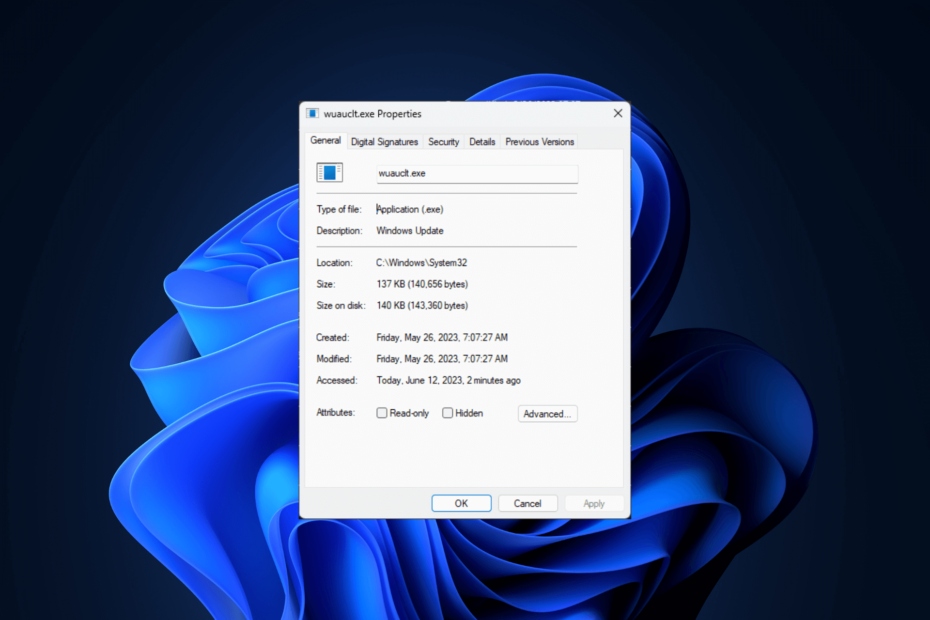
XNAINŠTALUJTE KLIKNUTÍM NA STIAHNUŤ SÚBOR
- Stiahnite si a nainštalujte Fortect na vašom PC.
- Spustite nástroj a Spustite skenovanie
- Kliknite pravým tlačidlom myši na Opravaa opravte ho v priebehu niekoľkých minút.
- 0 čitatelia si už tento mesiac stiahli Fortect
Ak wuauclt.exe nefunguje, zlyhá aj klient automatických aktualizácií Windows Update, takže nebudete môcť nainštalovať žiadne aktualizácie operačného systému.
V tejto príručke preskúmame príčiny problému a poskytneme jednoduché kroky na jeho odstránenie, čím zabezpečíme bezproblémové aktualizácie systému Windows a údržbu systému.
Čo spôsobuje, že wuauclt.exe nefunguje problém?
Táto chyba môže mať rôzne dôvody; niektoré z bežných sú uvedené tu:
- Nesprávne konfigurácie alebo nastavenia – Nesprávne konfigurácie alebo nastavenia v rámci služby Windows Update môžu spôsobiť problémy alebo nesprávne fungovanie súboru wuauclt.exe.
- Poškodené alebo chýbajúce systémové súbory – Súbor wuauclt.exe alebo súvisiaci súbor systémové súbory sa môžu poškodiť alebo zmiznúť, čo vedie k poruchám a chybám.
- Softvérové konflikty – Konflikty s iným softvérom, ako sú bezpečnostné programy alebo pomôcky tretích strán, môžu narušiť funkčnosť súboru.
- Infekcia škodlivým softvérom – Ak je váš počítač infikovaný vírusmi, môže poškodiť súbor wuauclt.exe, čo môže viesť k poruchám alebo znemožneniu jeho správnej činnosti. Spustite kontrolu škodlivého softvéru opraviť to.
Teraz, keď poznáte príčiny chyby, prejdite na kroky na riešenie problémov na vyriešenie problému.
Ako môžem opraviť problém s nefunkčným súborom wuauclt.exe?
Pred vykonaním pokročilých krokov na riešenie problémov by ste mali zvážiť vykonanie nasledujúcich kontrol:
- Skúste reštartovať počítač.
- Spustite kontrolu škodlivého softvéru a nájdite infekčné súbory.
- Odstráňte všetky nechcené aplikácie.
Keď to prejdete, prejdite na riešenia na riešenie problémov.
1. Spustite nástroj na riešenie problémov so službou Windows Update
- Stlačte tlačidlo Windows + ja na otvorenie nastavenie.
- Ísť do Systéma potom kliknite Riešenie problémov.
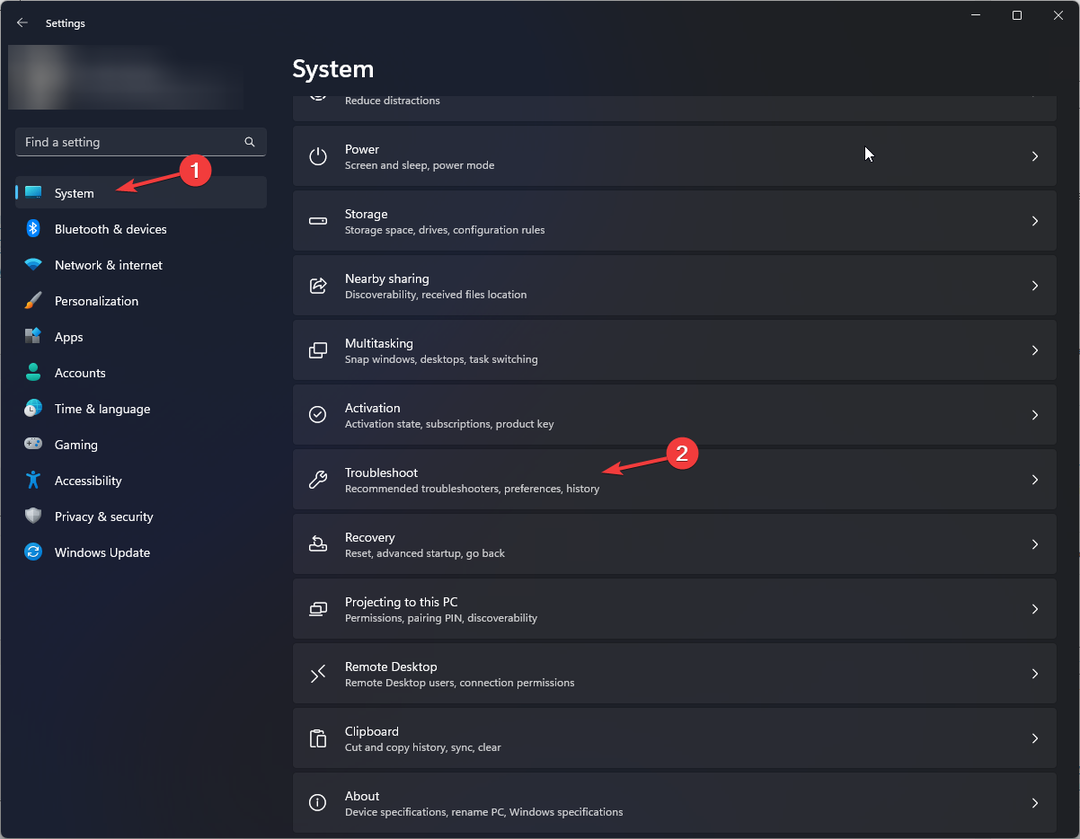
- Kliknite Ďalšie nástroje na riešenie problémov.
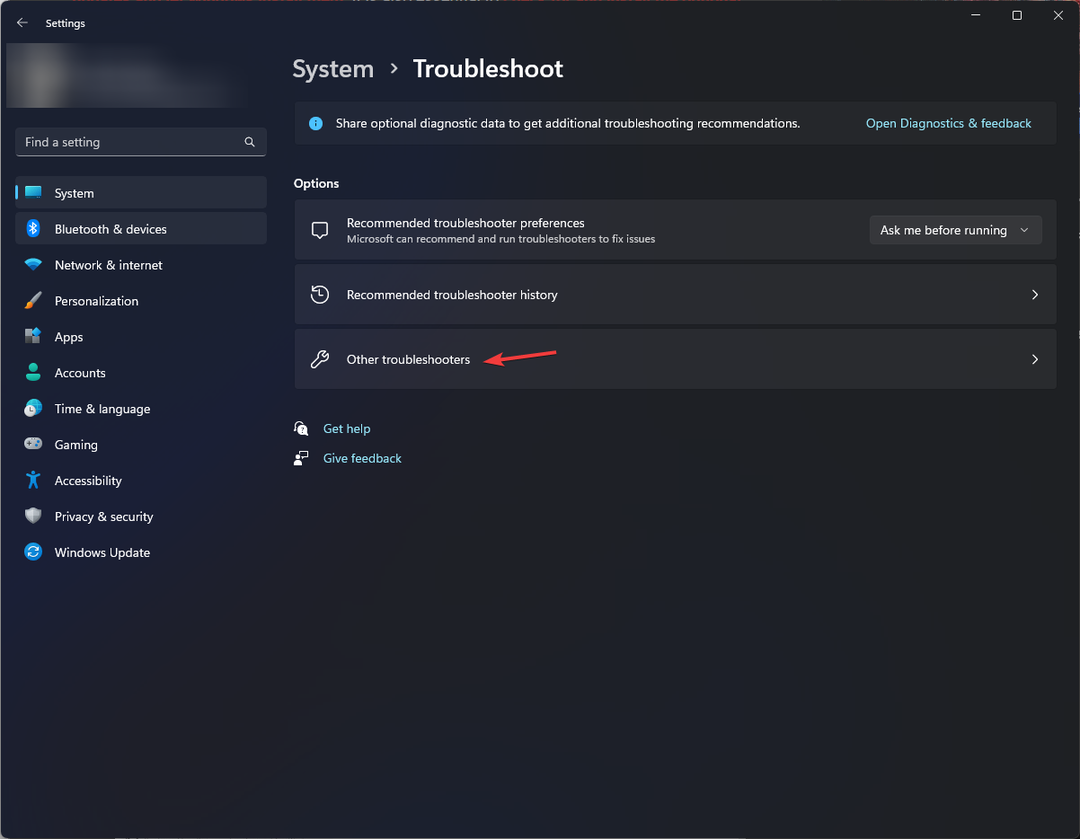
- Ísť do aktualizácia systému Windows a kliknite Bežať. Dokončite proces podľa pokynov na obrazovke.
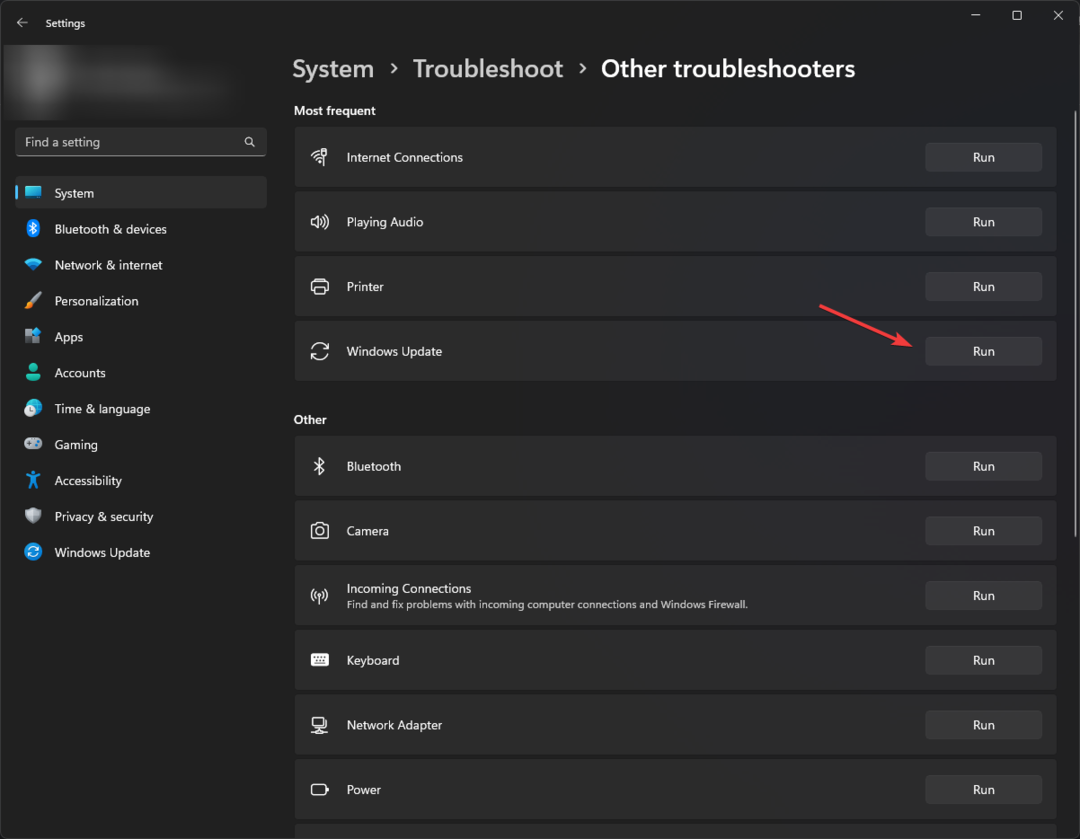
2. Spustite skenovanie SFC a DISM
- Stlačte tlačidlo Windows kľúč, typ cmda kliknite na tlačidlo Spustiť ako správca.

- Skopírujte a prilepte nasledujúci príkaz na obnovenie obrazových súborov operačného systému Windows a stlačte Zadajte:
Dism /Online /Cleanup-Image /RestoreHealth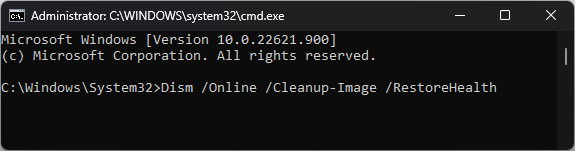
- Po spustení príkazu DISM použije službu Windows Update na poskytnutie súborov potrebných na opravu poškodenia; po dokončení zadajte nasledujúci príkaz na nahradenie poškodených súborov kópiou uloženou vo vyrovnávacej pamäti a kliknite naň Zadajte:
sfc/scannow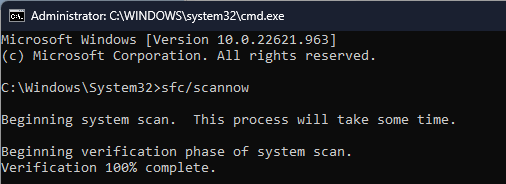
- Dokončenie príkazovej operácie môže trvať niekoľko minút; po dokončení reštartujte počítač.
Tento proces môžete automatizovať aj pomocou spoľahlivého nástroja s pokročilými možnosťami skenovania a opráv.
3. Spustite počítač v prostredí čistého spustenia
- Stlačte tlačidlo Windows +R otvoriť Bežať dialógové okno.
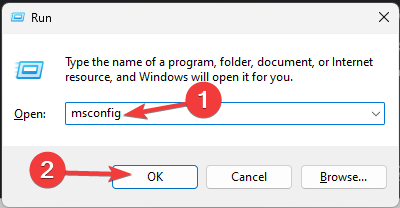
- Typ msconfig a kliknite OK otvoriť Konfigurácia systému box.
- Choďte na Služby začiarknite vedľa Skryť všetky služby spoločnosti Microsofta potom kliknite Vypnúť všetko.
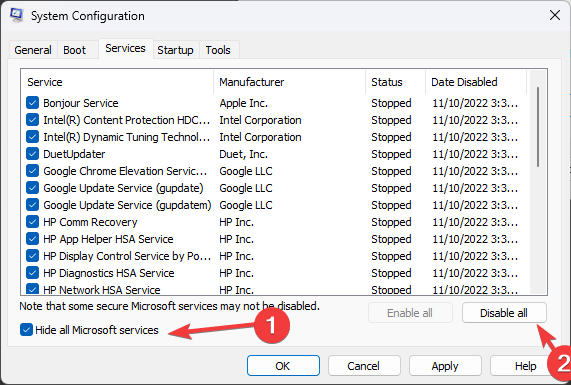
- Ďalej prejdite na Začiatok a kliknite na tlačidlo Otvorte Správcu úloh.

- Vyberte položky Povolené jednotlivo a kliknite na položku Zakázať a potom zatvorte Správca úloh a vráťte sa do Konfigurácia systému okno.
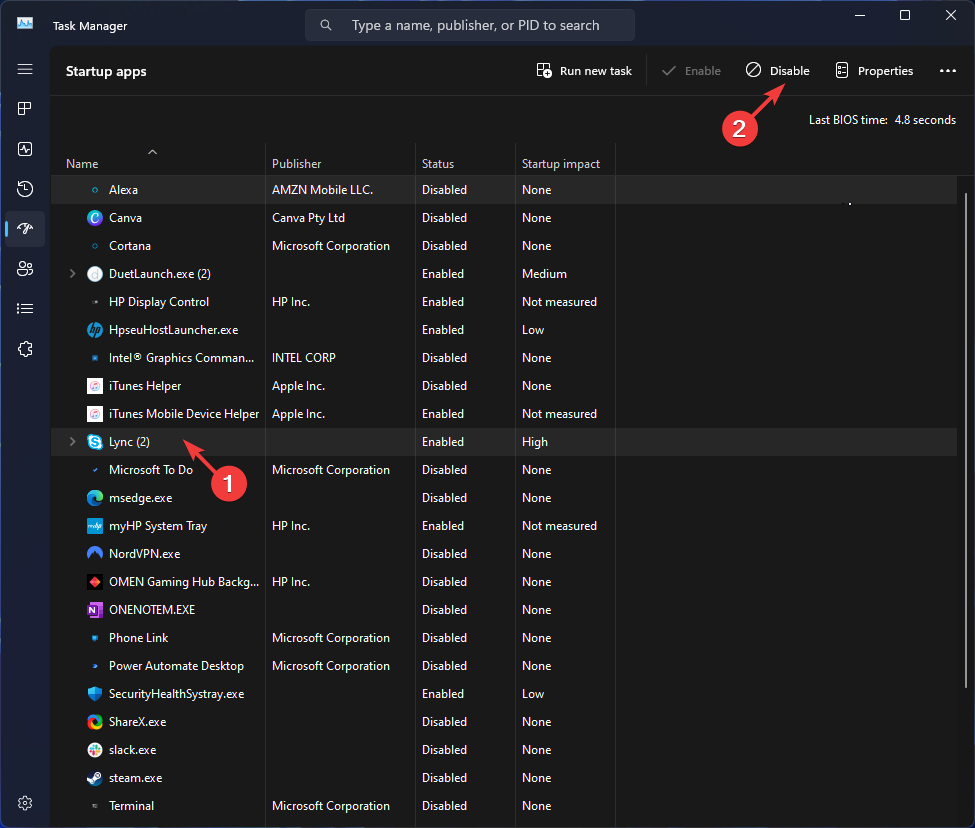
- Kliknite Použiť, potom OK dokončiť proces.

- Kliknite Reštartuj teraz aby sa zmeny uložili.
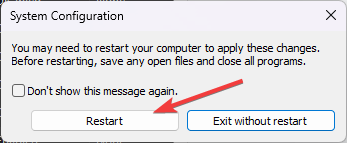
Teraz sa váš počítač reštartuje v čistom spustení s minimálnymi službami; skúste nainštalovať aktualizáciu a skontrolujte, či sa nezobrazuje chyba. Ak áno, môžete izolovať chybu spôsobujúcu problém a podľa toho ju vyriešiť. Ak chcete reštartovať počítač v normálnom režime, postupujte podľa vyššie uvedených krokov a zrušte všetky vykonané zmeny.
- Čo je mbamservice.exe a ako zastaviť jeho vysoké využitie pamäte
- 0x800703e6 Kód chyby služby Windows Update: Ako to opraviť
- Čo je Netsh.exe a ako opraviť jeho chyby
- Čo je Winlogon.exe a na čo slúži?
4. Obnovte súčasti služby Windows Update
- Stlačte tlačidlo Windows kľúč, typ cmda kliknite na tlačidlo Spustiť ako správca.

- Skopírujte a prilepte nasledujúce príkazy na zastavenie služby Windows Update, BITS a kryptografických služieb a stlačte Zadajte po každom príkaze:
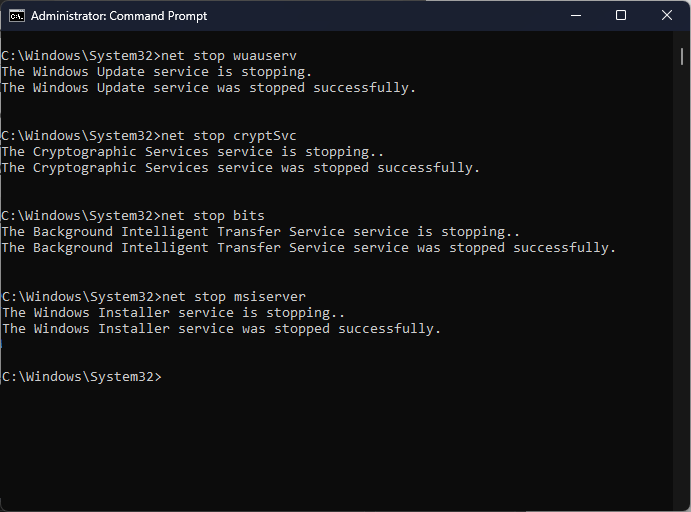
čisté zastavovacie bity
net stop wuauserv
net stop appidsvc
net stop cryptsvc
- Ak chcete odstrániť súbory qmgr*.dat, zadajte nasledujúci príkaz a stlačte Zadajte:
Del "%ALLUSERSPROFILE%\Application Data\Microsoft\Network\Downloader\qmgr*.dat" - Ak chcete vymazať vyrovnávaciu pamäť služby Windows Update, aby ste systému Windows 10 umožnili opätovné stiahnutie aktualizácií, skopírujte a prilepte nasledujúce príkazy jeden po druhom a stlačte Zadajte po každom príkaze:
rmdir %systemroot%\SoftwareDistribution /S /Q
rmdir %systemroot%\system32\catroot2 /S /Q
- Zadajte nasledujúce príkazy, aby ste obnovili BITS a službu Windows Update na predvolený popisovač zabezpečenia a stlačte Zadajte:
sc.exe sdset bitov D:(A;; CCLCSWRPWPDTLOCRRCSY)(A;; CCDCLCSWRPWPDTLOCRSDRCWDWOBA)(A;; CCLCSWLOCRRCAU)(A;; CCLCSWRPWPDTLOCRRCPU)
sc.exe sdset wuauserv D:(A;; CCLCSWRPWPDTLOCRRCSY)(A;; CCDCLCSWRPWPDTLOCRSDRCWDWOBA)(A;; CCLCSWLOCRRCAU)(A;; CCLCSWRPWPDTLOCRRCPU)
- Skopírujte a prilepte nasledujúci príkaz a stlačte Zadajte:
cd /d %windir%\system32 - Ak chcete znova zaregistrovať súbory BITS a súbory dll súvisiace so službou Windows Update, zadajte nasledujúce príkazy jeden po druhom a stlačte Zadajte po každom príkaze:
regsvr32.exe /s atl.dll
regsvr32.exe /s urlmon.dll
regsvr32.exe /s mshtml.dll
regsvr32.exe /s shdocvw.dll
regsvr32.exe /s browseui.dll
regsvr32.exe /s jscript.dll
regsvr32.exe /s vbscript.dll
regsvr32.exe /s scrrun.dll
regsvr32.exe /s msxml.dll
regsvr32.exe /s msxml3.dll
regsvr32.exe /s msxml6.dll
regsvr32.exe /s actxprxy.dll
regsvr32.exe /s softpub.dll
regsvr32.exe /s wintrust.dll
regsvr32.exe /s dssenh.dll
regsvr32.exe /s rsaenh.dll
regsvr32.exe /s gpkcsp.dll
regsvr32.exe /s sccbase.dll
regsvr32.exe /s slbcsp.dll
regsvr32.exe /s cryptdlg.dll
regsvr32.exe /s oleaut32.dll
regsvr32.exe /s ole32.dll
regsvr32.exe /s shell32.dll
regsvr32.exe /s initpki.dll
regsvr32.exe /s wuapi.dll
regsvr32.exe /s wuaueng.dll
regsvr32.exe /s wuaueng1.dll
regsvr32.exe /s wucltui.dll
regsvr32.exe /s wups.dll
regsvr32.exe /s wups2.dll
regsvr32.exe /s wuweb.dll
regsvr32.exe /s qmgr.dll
regsvr32.exe /s qmgrprxy.dll
regsvr32.exe /s wucltux.dll
regsvr32.exe /s muweb.dll
regsvr32.exe /s wuwebv.dll
- Skopírujte a prilepte nasledujúci príkaz na resetovanie Winsock a stlačte Zadajte:
reset netsh winsock
netsh winsock reset proxy
- Zadaním nasledujúcich príkazov spustite službu Windows Update, BITS a kryptografické služby a stlačte Zadajte po každom príkaze:
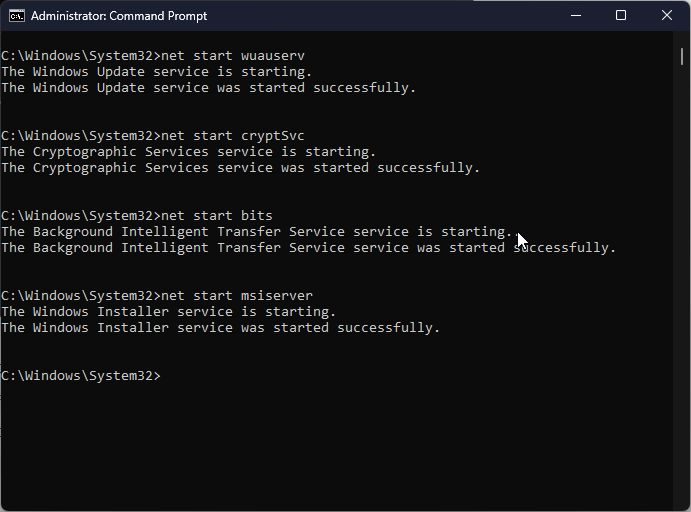
čisté štartovacie bity
čistý štart wuauserv
net start appidsvc
net start cryptsvc
- Reštartujte počítač, aby ste potvrdili zmeny.
Nasledovaním týchto jednoduchých krokov môžete efektívne vyriešiť problémy s wuauclt.exe a zabezpečiť hladké fungovanie aktualizácií systému Windows. Ak vám nič nefungovalo, odporúčame vám vykonať obnovenie systému vrátiť sa k poslednej známej dobrej konfigurácii systému Windows.
Aby ste sa vyhli týmto chybám a problémom, musíte sa zamerať na pravidelná údržba systému, ako je napríklad vykonávanie plánovaných antivírusových kontrol a udržiavanie softvéru v aktuálnom stave.
Neváhajte a poskytnite nám akékoľvek informácie, tipy a svoje skúsenosti s touto témou v sekcii komentárov nižšie.
Stále máte problémy?
SPONZOROVANÉ
Ak vyššie uvedené návrhy nevyriešili váš problém, váš počítač môže mať vážnejšie problémy so systémom Windows. Odporúčame zvoliť riešenie typu všetko v jednom, napr Fortect efektívne riešiť problémy. Po inštalácii stačí kliknúť na Zobraziť a opraviť tlačidlo a potom stlačte Spustite opravu.


